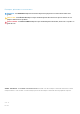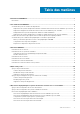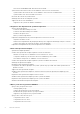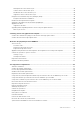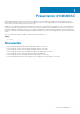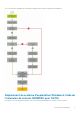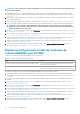Users Guide
Table Of Contents
- OpenManage Integration pour Microsoft System Center version 7.2 pour System Center Configuration Manager et System Center Virtual Machine Manager Guide d’utilisation
- Présentation d'OMIMSSC
- Cas d'utilisation d'OMIMSSC
- Cas d'utilisation pour les scénarios de déploiement
- Déploiement du système d'exploitation Windows à l'aide de l'extension de console OMIMSSC pour SCCM
- Déploiement d'hyperviseur à l'aide de l'extension de console OMIMSSC pour SCVMM
- Redéploiement d'un système d'exploitation Windows à l'aide d'OMIMSSC
- Déploiement de système d'exploitation non-Windows à l'aide d'extensions de console OMIMSSC
- Création de clusters d'Storage Spaces Direct à l'aide de Operational Template prédéfinis
- Cas d'utilisation pour le maintien des périphériques en condition opérationnelle
- Cas d'utilisation pour les scénarios de déploiement
- Vues dans OMIMSSC
- Gestion des profils
- Découverte de périphériques et synchronisation des serveurs avec la console MSSC
- À propos de la configuration de serveurs de référence
- À propos de la configuration du système modulaire de référence
- Découverte de périphériques dans OMIMSSC
- Découverte de périphériques dans l'extension de console OMIMSSC pour SCCM
- Découverte de périphériques dans l'extension de console OMIMSSC pour SCVMM
- Configuration système requise pour les systèmes gérés
- Découverte de serveurs par découverte automatique
- Découverte de serveurs par découverte manuelle
- Découverte de MX7000 à l'aide de la découverte manuelle
- Synchronisation de l'extension de console OMIMSSC avec la console SCCM inscrite
- Résolution des erreurs de synchronisation
- Affichage du mode de verrouillage du système
- Suppression de serveurs d'OMIMSSC
- Préparation d'un déploiement de système d'exploitation
- À propos de l'image WinPE
- Préparation du déploiement de système d'exploitation sur la console SCCM
- Préparation d'un déploiement de système d'exploitation non-Windows
- Gestion des Operational Template
- Operational Template prédéfinis
- Création d'un Operational Template à partir de serveurs de référence
- Création d'un Operational Template à partir de systèmes modulaires de référence
- Affichage du Operational Template
- Modification d'un Operational Template
- Configuration des valeurs spécifiques au système (valeurs de pool) à l’aide d’un modèle opérationnel sur plusieurs serveurs
- Suppression d'un Operational Template
- Attribution d'un Operational Template et exécution de la conformité au Operational Template pour les serveurs
- Déploiement d'un Operational Template sur des serveurs
- Attribution d'un Operational Template pour des systèmes modulaires
- Déploiement d'un Operational Template pour un système modulaire
- Annulation de l'attributionOperational Template
- Mise à jour de micrologiciel dans OMIMSSC
- À propos des groupes de mise à jour
- À propos des sources de mise à jour
- Intégration avec Dell EMC Repository Manager (DRM)
- Définition de la fréquence d'interrogation
- Affichage et actualisation de l'inventaire de périphérique
- Application de filtres
- Upgrading and downgrading firmware versions using run update method
- Creating clusters using Operational Template
- Gestion des périphériques dans OMIMSSC
- Configuration et déploiement
- Scénarios d’utilisation
- Création de modèles opérationnels
- Dossiers de programme d'installation
- Attribution de modèles opérationnels
- Déploiement de modèles opérationnels
- Composant de système d'exploitation Windows pour l'extension de console OMIMSSC pour SCCM
- Composant Windows pour l'extension de console OMIMSSC pour SCVMM
- Composant non-Windows pour l'extension de console OMIMSSC pour SCCM/SCVMM
- Découverte dans une console MSSC inscrite
- Importation du profil du serveur
- Exporter le profil du serveur
- Affichage de journaux LC
- Collecter les journaux LC
- Remplacement de pièce
- Interrogation et notification
- Lancement d'iDRAC
- Lancer le module d'entrée/sortie
- Résolution des erreurs de synchronisation
- Synchronisation d'OMIMSSC avec la console Microsoft inscrite
- Annexe
- Accès aux documents à partir du site de support Dell EMC

REMARQUE : Avant de déployer le système d'exploitation sur un serveur hôte, assurez-vous que l'état Client du serveur
est Aucun dans SCCM.
1. Téléchargez la dernière version du Dell EMC Deployment ToolKit (DTK) et créez une image WIM d'amorçage de WinPE (Windows
Preinstallation Environment - Environnement de préinstallation de Windows). Pour plus d'informations, reportez-vous à la section
Mise
à jour WinPE.
2. Importez cette image WIN dans la console SCCM et créez une image d'amorçage dans SCCM. Pour plus d'informations, consultez la
documentation de Microsoft.
3. Créez une séquence de tâches dans SCCM. Pour plus d'informations, reportez-vous à la section Création d'une séquence de tâches.
4. Créez une image de support de séquence de tâches dans SCCM. Pour plus d'informations, consultez la documentation de Microsoft.
REMARQUE : Pour configurer un déploiement de système d'exploitation sans assistance lors de la création d'un
support de séquence de tâches, dans Sélectionner le type de supports, cochez la case Autoriser le déploiement du
système d'exploitation sans assistance.
5. Découvrez le serveur de référence à l'aide de la page Découverte. Pour plus d'informations, reportez-vous à la section Découverte de
serveurs par découverte manuelle.
6. Créez un Operational Template en capturant tous les détails du serveur découvert. Pour plus d'informations, reportez-vous à la section
Création d'un modèle opérationnel à partir de serveurs de référence.
7. Attribuez un Operational Template sur un périphérique géré et vérifiez la conformité au modèle. Pour plus d'informations, reportez-
vous à la section Attribution d'un modèle opérationnel et exécution de la conformité au modèle opérationnel.
8. Déployez un Operational Template pour rendre le modèle de périphérique conforme. Pour plus d'informations, reportez-vous à la
section
Déploiement d'un modèle opérationnel.
9. Affichez l'état de tâche du déploiement de système d'exploitation dans la page Centre des tâches et des journaux. Pour plus
d'informations, reportez-vous à la section Lancement du Centre des tâches et des journaux.
Déploiement d'hyperviseur à l'aide de l'extension de
console
OMIMSSC pour SCVMM
Les différents scénarios pour le déploiement d'hyperviseur sont les suivants :
Tableau 1. Scénarios de déploiement d'hyperviseur
État Action
Si vous avez besoin de la version la plus récente des pilotes d'usine. Lors de la création d'un profil d'hyperviseur, activez l'injection de
pilotes LC (Lifecycle Controller).
Si vous souhaitez conserver la configuration matérielle existante. Lors de la création du Operational Template, désactivez la case
pour tous les composants qui ne nécessitent aucune modification.
Pour déployer un hyperviseur via la console SCVMM à l'aide d'OMIMSSC, effectuez les étapes suivantes :
1. Téléchargez la dernière version du Dell EMC Deployment ToolKit (DTK) et créez une image ISO d'amorçage de WinPE (Windows
Preinstallation Environment - Environnement de préinstallation de Windows). Pour plus d'informations, reportez-vous à la section
Mise
à jour WinPE.
2. Créez un profil d'ordinateur physique et un groupe d'hôtes dans SCVMM. Pour plus d'informations, consultez la documentation de
SCVMM.
3. Créez un profil d'hyperviseur dans l'extension de console OMIMSSC pour SCVMM. Pour plus d'informations, reportez-vous à la
section Création d'un profil d'hyperviseur.
4. Découvrez le serveur de référence à l'aide de la page Découverte. Pour plus d'informations, reportez-vous à la section Découverte de
serveurs par découverte manuelle.
5. Créez un Operational Template en capturant tous les détails du serveur découvert. Pour plus d'informations, reportez-vous à la section
Création d'un modèle opérationnel à partir de serveurs de référence.
6. Attribuez un Operational Template sur un périphérique géré et vérifiez la conformité au modèle. Pour plus d'informations, reportez-
vous à la section Attribution d'un modèle opérationnel et exécution de la conformité au modèle opérationnel.
7. Déployez un Operational Template pour rendre le modèle de périphérique conforme. Pour plus d'informations, reportez-vous à la
section Déploiement d'un modèle opérationnel.
8. Affichez l'état de tâche du déploiement de système d'exploitation dans la page Centre des tâches et des journaux. Pour plus
d'informations, reportez-vous à la section Lancement du Centre des tâches et des journaux.
10
Cas d'utilisation d'OMIMSSC